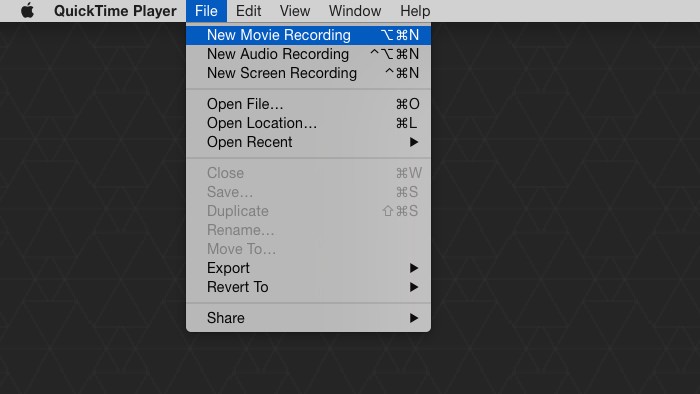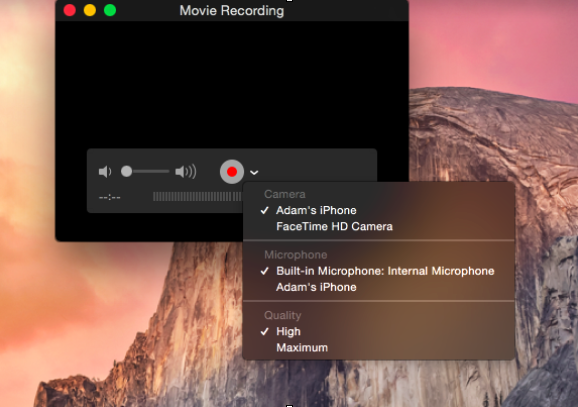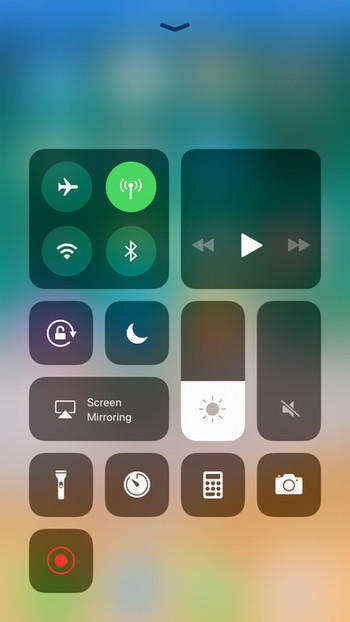Mac에서 iPhone 화면을 표시하는 방법
by 오준희 업데이트 시간 2022-05-13 / 업데이트 대상 iPhone Tips
1 부 : QuickTime을 사용하여 iPhone을 Mac으로 미러링하는 방법
Mac에서 iPhone 및 iPad 화면을 미러링하는 기능은 오랫동안 사용할 수 있었지만 프로세스는 생각만큼 간단하지 않습니다. Apple은 프로세스를 최대한 간단하게 만들려고 노력했지만 QuickTime 앱을 사용하여 프로세스를 구현해야합니다. 따라서 iPhone을 Mac으로 미러링하려면 아래 프로세스를 따르십시오.
- Mac에서 QuickTime 앱을 실행하십시오. Mac에 설치되어 있지 않은 경우 다운로드하여 설치하십시오.
- 앱이 시작되면 iPhone을 Mac에 연결합니다.
-
이제 QuickTime에서 "파일"로 이동하여 "새 동영상 녹화"를 선택합니다.

- 이제 iPhone을 인식하고 실시간으로 표시합니다.
- 어떻게 든 작동하지 않으면 다른 옵션을 사용할 수 있습니다.
-
녹음 막대로 이동하여 마우스 오른쪽 버튼을 클릭하십시오. 녹화 장치 유형을 선택합니다. 옵션에 iPhone 및 iPad가 포함되어 있지만 여기서 iPhone을 선택해야합니다.

- Mac의 QuickTime 창에 iPhone 화면이 복제 된 것을 볼 수 있습니다.
- 이제 마지막 부분에서 Apple은 iOS 상태 표시 줄, 전체 배터리 및 시간 설정까지 표시합니다.
- 장치 녹화의 종횡비를 변경할 수도 있습니다.
따라서 이것은 Mac에서 iPhone 화면을 무료로 미러링 할 수있는 방법입니다. 녹화는 실시간이지만 기기에서 작업을 수행하고 Mac에서 보는 사이에는 약간의 지연이 있습니다. 이것은 큰 문제는 아니지만이 기능으로 라이브 게임을하고 싶지 않을 것입니다.
2 부 : 타사 화면 미러링 앱을 사용하여 iPhone을 Mac으로 Airplay하는 방법
논의한 바와 같이 미러링은 이제 모든 올바른 이유로 트렌드가되었습니다. 많은 사용자가 스마트 TV, Apple TV 및 Mac 등에서 iPhone 화면을 미러링하고 있습니다. Apple은 효율적이고 간단한 앱인 Quick Time을 제공하지만 일부 사용자는 이러한 목적으로 타사 앱을 사용하는 것을 선호합니다. 더 나은 전반적인 경험. Airplay도 있습니다. 장치와 함께 사전 설치되어 제공됩니다. 따라서 Airplay iPhone to Mac은 확실히 매우 쉽습니다. 그러나 우리는 AirServer, Reflector 등과 같은 유명한 타사 미러링 앱에 대해 이야기하려고합니다. Quick Time 및 Airplay가 무료로 서비스를 제공하는 경우 이러한 타사 앱은 똑같은 서비스에 대해 요금을 부과합니다. 그러나 약간 더 나은 경험을 얻습니다. 다른 앱과 비교할 때 Reflector를 사용하면 Mac에서 iPhone 화면을 매우 쉽게 표시 할 수 있습니다. Reflector를 사용하는 단계는 다음과 같습니다.
- Mac에 Reflector 를 다운로드하여 설치합니다. 평가판은 7 일 동안 무료로 다운로드 할 수 있습니다.
- 이제 동일한 무선 네트워크를 통해 Mac과 iPhone을 연결하십시오.
-
iPhone에서 제어 센터로 이동하십시오.

- 그런 다음 화면 미러링 옵션을 탭하십시오.
- 목록이 표시되면 목록에서 Mac을 선택합니다.
-
Mac 이름 아래에있는 미러링 옵션을 탭하고 토글 스위치를 켭니다.

- 이제 iPhone 화면이 Mac에 표시됩니다.
따라서 Mac에서 iPhone 화면을 표시하려면 Reflector 앱을 다운로드하여 해당 작업을 수행 할 수 있습니다. 이 단계는 거의 모든 iOS 버전 및 장치에서 동일합니다. 보시다시피 앱은 사용하기 쉽고 인터페이스는 매우 간단합니다.
결론
몇 년 동안이 새로운 트렌드는 Mac과 Apple TV에서도 iPhone 화면을 공유하기 시작했습니다. Apple은 사용자의 요구를 이해하고 Mac에 iPhone을 표시하기 위해 Quick Time 또는 Airplay와 같은 앱을 제공했지만 여전히 사용자는 Reflector 또는 AirServer와 같은 타사 앱을 구입하려고합니다. 실제로 일어난 일은 Apple 인증 앱이 훌륭하지만 제공하는 솔루션은 약간 복잡하지만 Reflector는 동일한 기능을 제공하지만 방법은 훨씬 간단합니다.
Mac의 iPhone에서 파일을 전송하고 관리하려는 경우 Tenorshare iCareFone(테너쉐어 아이케어폰). 단 한 번의 클릭으로 iPhone에서 Mac으로 파일을 공유 할 수있는 훌륭한 데이터 전송 도구입니다. 어떤 유형의 데이터이든 모든 것을 처리 할 수 있습니다. 그것을 위해 가십시오!